همانطور که میدانید امنیت یکی از فاکتور های بسیار مهم می باشد، هنگامی که میخواهید از از اطلاعات سازمان خود در برابر هکرها محافظت کنید و آن را ایمن نگه دارید، باید همانگونه که در پی افزودن بازدیدکنندگان بیشتر در سایت خود هستید، باید به دنبال بالا بردن امنیت جهت جلو گیری از هک شدن توسط هکرها در وردپرس باشید. یکی از پرقدرت و کاراترین افزونه ها در وردپرس، جهت بالا بردن امنیت و فایروال ، افزونه ی all in one wp security & firewall یا به زبان فارسی افزونه امنیتی وردپرس می باشد.
بعد از نصب این افزونه در وردپرس، می توانید از آموزش قدم به قدم برای استفاده از آن در ادامه مطلب استفاده کنید؛
نحوه ی نصب و تنظیلمات افزونه امنیتی وردپرس
نصب کردن این افزونه بسیار آسان می باشد، شما می توانید از طریق بخش افزونه ها > افزودن ، مرحله ی نصب افزونه را کامل کنید. بعد از انجام این مرحله بخشی به اسم امنیت فراگیر وردپرس به پنل سمت راست سایت (پنل مدیریت) اضافه می گردد.
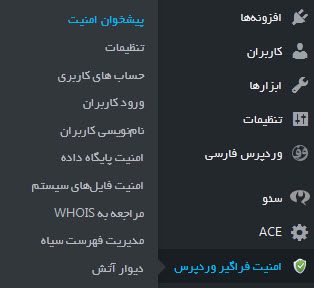
در بخش های زیر روش کار با این افزونه و تنظیمات آن که بخش های مختلفی دارد، بطور کامل بصورت تصاویر به شما داده می شود.
اولین بخش: نشانگر افزونه امنیت فراگیر وردپرس
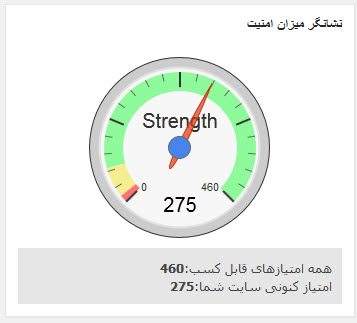
اصلی ترین قسمت این بخش نشانگر میزان قدرت امنیت افزونه شما می باشد که مقدار آن با امنیت نسبت مستقیم دارد. اگر امنیت سایتتون رو با میزانی مناسب نشان می دهد تکیه بدهید و از آن لذت ببرید، در غیر این صورت می توانید در ادامه امنیت سایت وردپرسی خود را به بیشترین حد برسانید؛
دومین بخش: تنظیمات مورد نیاز افزونه امنیت فراگیر وردپرس
در بخش دوم نحوه ی بک آپ گیری از فایل های مهم و اصلی سایت و دیتابیس وردپرس را به شما می گوید. بهتر است قبل از استارت کار با این افزونه، ابتدا بک آپ گیری را به صورت کامل انجام دهید چون اهمیت بالایی دارد.
سربرگ های بعدی اهمیت زیادی ندارند و از طریق آن می توانید فایلهای ht-access و WP-config.php را تغییر دهید.
پاک کردن متای سازنده در وردپرس
از طریق قسمت “اطلاعات متای وردپرس” شما می توانید متای سازنده را حذف کنید. در کدنویسی های سایت این متا نشان داده می شود که بویسله آن می توان از نسخه وردپرس سایت خود را به نمایش گذاشت. در صورتی که در مدت طولانی، مثلا چند ماه، سایت وردپرسی خود را آپدیت نکرده باشید، سایت شما در معرض هک شدن می باشد که همین یکی مشکل های بسیاز بزرگ امنیتی می تواند برای شما باشد. شما می توانید سایت وردپرسی خود را با پاک کردن این خط کد از کدهای نوشته شده، امنیتتان بسیار بالاتر ببرید؛
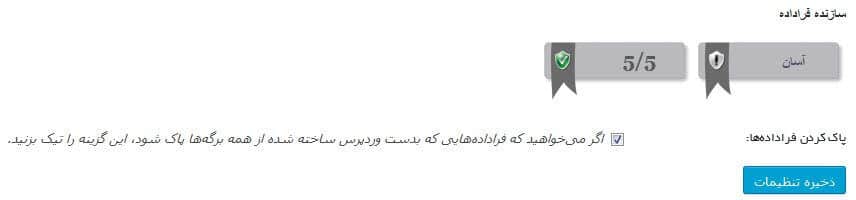
قسمت import/ export برای دریافت ورودی و خروجی توسط افزونه می باشد.
سومین بخش: حساب های کاربری
برای بالا بردن امنیت و سکیوریتی حاسبتان می توانید این بخش را دنبال کنید.
عوض کردن نام admin در وردپرس
بوسیله این بخش شما می توانید تغییرات نام admin خود را بردون هیچ دردسر اضافه یا حذف کردن کرابران دیگر، مسقیماً انجام دهید. اگر مشکل امنتی در تغییراتی که انجام دادید نباشید و همچنین در بین اسامی کاربری، کاربری با نام admin وجود نداشته باشد، تصویر زیر در سایت وردپرسی شما نشان داده می شود که یک آمادگی خوب امنیتی برای شما به حساب می آید.

اسم نمایشی
این بخش جهت افزایش امنیت در رابطه با شناسایی کردن اسم کاربری ادمین و همچنین نویسندگانی که در سایت وردپرسی شما هستند استفاده می شود. مثلا هنگامی که یکی از نویسندگان شما بخواهد پستی را ارسال کند و یا در سایت شما نظر دهد، در بخش اطلاعات نظر یا پست نام کاربری ادمین و نویسندگان نشان داده می شود. هکر ها اگر به نام کاربری شما دسترسی پیدا کنند، براحتی می توانند با حدس زدن پسورد شما، به سایت شما دسترسی پیدا کنند ولی اگر بجای نشان دادن نام یوزر مثلا mohseni92 نشان داده شود “رضا محسنی” کار هکر بسیار سخت و دشوار تر میشود، زیرا که او حالا برای وارد شدن به سایت شما هم نیاز به پسورد دارد هم نام یوزر.
البته شما می توانید این مورد را از بخش پروفایل هر یوزر عوض کنید.
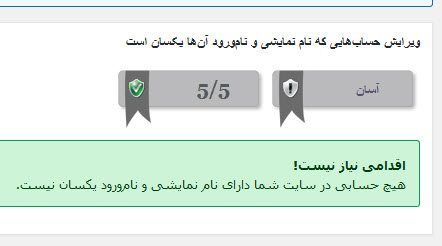
میزان امنیت پسورد
هنگامی که در تب گذرواژه در حال انتخاب گذرواژتان هستید، میتوانید توسط پیامی که نشان داده می شود از میزان امنیت پسوردتان در مقابل هک شدن آگاه شوید.
چهارمین بخش: ورود کاربران به وردپرس
در این بخش اموزش هایی در رابطه با فرم لاگین و امنیت حساب کاربریتان به شما داده می شود؛
مقابله با Brute Force Attack در وردپرس:
در ابتدا توجه داشته باشید که حتما گزنیه “بازداری از ورود” را فعال کرده باشید. در این صورت اگر شخصی می خواد لاگین کند بیش از چند بار فرم را به اشتباه پر کند، آی پی آن شخص Ban می شود و تا مدت کوتاهی ورود او به سایت ممنوع می شود.
قسمت “حداکثر تلاش برای ورود” تعداد بارهایی که شخص کاربر مجاز به پر کردن فرم ورود است را مشخض می کند.
قسمت “بازه زمانی تلاش برای ورود” مقدار زمانی که شما پس از اشتباه وارد کردن اطلاعات باید صبر کنید تا دوباره مجاز به وارد شدن شوید را مشخص می کند.
قسمت “بازه زمانی قفل کردن دوباره” مقدار زمانی که یوزر تحریم می شود را مشخص می کند.
خطر دیگری که در وردپرس ما را تهدید می کند و به نفع هکر ها می باشد، هنگامی است که شما نام کاربریتان را اشتباه وارد کردید و با پیام “نام کاربری اشتباه است” مواجه می شود. در این صورت هکر ها متوجه می شوند که نام کاربری که وارد کردند اشتباه است. برای رفع این مشکل، گزینه “نمایش پیام خطای عمومی” را فعال کنید؛ در اسن صورت هنگامی که نام کاربری خود را اشتباه نوشته اید، با پیام “نام کاربری و یا رمز عبور اشتباه” مواجه شوید.
بخش “آگاه کردن از طریق ایمیل” نیز تمامی ورودی های ناموفق را به اطلاع شما می رساند.
خارج شدن خود کار کاربر از وردپرس
بوسیله سر برگ “خروج اجباری” متیوانید زمانی را برای کاربر مشخص کنید تا بعد از گذشت آن زمان کاربر از سایت خارج شود و مجبور به ورود مجدد باشد.
لیست کاربران لاگین شده در وردپرس
این قسمت تمامی کاربرهایی را که اکنون در سایت فعالیت دارند را نمایش می دهد.
در صورتی که به کاربران حاضر در سایت شک دارید یا بد گمان هستید، میتوانید با انتخاب کردن آی پی آن ها و قراردادن آن ها در لیست سیاه، او را از کاربران حذف کنید.
پنجمین قسمت: اسم نویسی یوزرها
در این قسمت میتوانید با استفاده کپچا در سایت عضو شوید. اگر از قبل نام نویسی کرده اید میتوانید از این گزینه گذر کنید.
ششمین قسمت: محافظت از پایگاه داده در وردپرس
اصلی ترین و مهم ترین بخش سایت شما، پایگاه داده می باشد؛ چون شما با ارزش ترین اطلاعات خود را در آن نگه می دارید. پایگاه داده همچنین یکی از مهمترین اهداف هکر ها می باشد که توسط SQL Injections یا کدهای مخرب آن را جهت هک کردن هدف میگیرند. برای محافظت از وردپرس در برابر همچنین حملاتی، می توانید پیشوند جدول های وردپرس را از “-wp_” به پیشوندی دیگر که حدس زدن آن دشوار باشد تغییر دهید. این امکان امنیت شما را بسیار بالا می برد و می توانید از پیشوند دلخواه خودتان و یا پیشوندی که افزونه بصورت تصادفی برای شما می آورد، استفاده کنید
برای تغییر پیشوند دیتابیستان فقط کافیست که روی آن کلیک کنید.
همچنین برای بک آپ گیری از دیتابیس می توانید از تب دوم استفاده کنید که همان کار افزونه WP db backup را میکند.
هفتمین قسمت: فایل های سیستم و امنیت آن
تب اول : اجازه فایل ها
در این بخش میزان دسترسی فایل های داخل سایت را مورد برسی قرار می دهد و chmod فایل را بر اساس مجوزهای استاندارد و پشنهاد شده توسط افزونه، تعیین می کند.
تب دوم: تغییر فایل های php
در این بخش برای غیر فعال کردن گزینه “تغییر فایل های php” از پنل مدیریت وردپرس می توانید استفاده کنید که این امر پیشنهاد نمی شود.
تب سوم: دسترسی و تغییر فایل ها در وردپرس
با این توانایی می توانید از دسترس بودن کاربر به فایل هایی مانند readme.html ، license.txt و WP-config-sample.php جلوگیری کنید.در این فایل ها اطلاعات کلیدی وجود دارد، پس با پنهان کردن آنها براحتی میتوانید اطالاعاتی مانند نسخه وردپرستان را از دست هکر ها در امان نگه دارید.
تب چهارم: خطایابی سیستم میزبان
در این بخش از طریق فایل Error_log تمامی خطاهای رخ داده در سایت وردپرسیتان را ببینید و در جهت رفع کردن آن تلاش کنید.
هشتمین قسمت: whois چیست؟
قابلیتی در وردپرس به اسم whois وجود دارد که به وسیله آن می توانید اطلاعات آی پی مورد نظرتان را پیدا کنید.
نهمین قسمت: فهرست سیاه و مدیریت آن
به کمک این قسمت می توانید آی پی های مورد نظرتان را که نمی خواهید به سایتتان دسترسی داشته باشد را مسدود کنید.
دهمین قسمت: Firewall
پیشنهاد می شود تمامی بخش های این قسمت فعال باشد و همچنین از فایل های دیتابیس و ht-access سایت وردپرسی خود بک آپ گرفته شود.
یازدهمین قسمت: نیروی بی رحم!
یکی از روش های تخریب سایت وردپرسی شما توسط هکرها، حمله Brute Force است. 2روش برای مبارزه با این حملات را در ادامه مطلب می گوییم:
عوض کردن اسم پوشه مدیریت وردپرس
می توانید با این آپشن ادرس پوشه مدیریت WP-admin عوض کنید.
تنظیم Captcha برای برگه ورود
این بخش برای بالا بردن امنیت و جلوگیری از ورود هکر ها، یک قطعه کد Captcha در فرم ورود اضافه می کند که تاثیر بسزایی دارد.
دوازدهمین قسمت: Anti spamming در وردپرس
شما میتوانید با استفاده از این قسمت یک قطعه کد دیگر به فرم ارسال نظرات وردپرس اضافه کنید، این کار باعث جلوگیری از ارسال اسپم در سایتتان می شود.
سیزدهمین قسمت: Scanner
این قسمت فایل های سایت را اسکن می کند (معمولا چند مدت یکبار) و در صورت مشاهده تغییر در فایل ها، به شما اطلاع رسانی می کند.
چهاردهمین قسمت: فعال سازی maintenance mode در وردپرس
شما می توانید با استفاده از این بخش، حالت تعمیر (حالت در دست ساخت بودن) را فعال سازی کنید که در این صورت سایت فقط برای مدیران نشان داده می شود و قابل دسترس است.
پانزدهمین قسمت: متفرقه!
misc یا همان متفرقه، امکانات متفرقه این افزونه را برای شما قابل دسترس می کند.
بستن “کلیک راست” در وردپرس
شما می توانید برای جلوگیری از کپی شدن مطالب سایتتان در وردپرس، این گزینه را از طریق تب اول فعال کنید.
عدم نمایش سایت در iframe
برای این که سایت شما در سایت های اسپمر نشان داده نشود، نمایش سایتتان در قالب آی فریم را غیر فعال می کند. افزونه نیز iframe catcher همین کار را برای شما انجام می دهد.


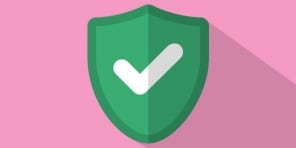

دیدگاه بگذارید